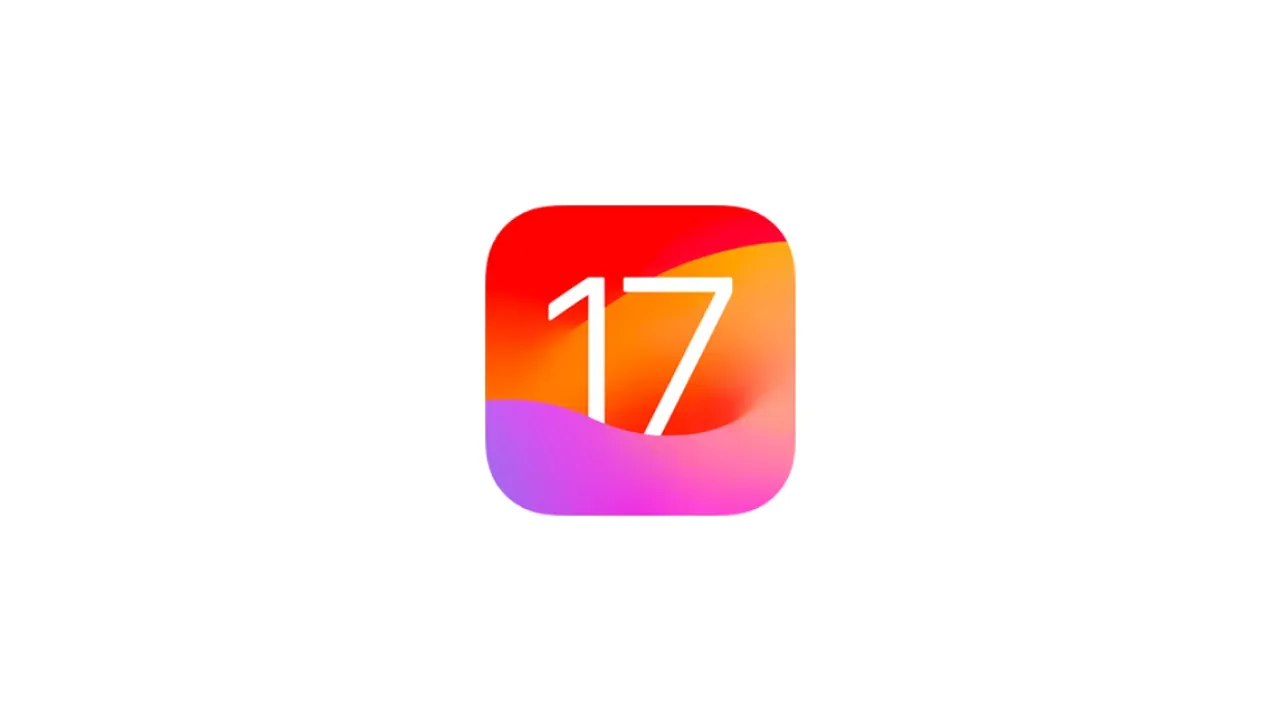Peretasan perjalanan iPhone: Merencanakan liburan memerlukan pemesanan perjalanan, penginapan, pengepakan, rencana perjalanan, dan banyak lagi untuk membuat perjalanan Anda berkesan. Berikut 6 fitur baru di iOS 17 untuk dicoba selama liburan luar negeri Anda berikutnya.
iPhone 15 atau pengguna iPhone mana pun dengan perangkat lunak iOS 17 harus mengetahui beberapa fitur yang kurang diketahui yang dapat memudahkan perencanaan liburan, terutama jika terbang ke tujuan luar negeri termasuk dalam rencana. Baik Anda ingin mengklik foto paspor untuk mengajukan visa, merencanakan rencana perjalanan, atau berbagi foto, iOS 17 memiliki beberapa fitur 'ramah perjalanan' yang dapat membuat hidup lebih mudah.
Merencanakan liburan memerlukan pemesanan perjalanan, penginapan, pengepakan, rencana perjalanan, dan banyak lagi untuk membuat perjalanan Anda berkesan. Berikut 6 fitur baru di iOS 17 untuk dicoba selama liburan luar negeri Anda berikutnya.
1. Perencanaan visa - cara mengambil foto paspor dengan iPhone
Jika Anda perlu mengklik foto paspor dengan cepat untuk pengajuan visa online atau bahkan mendapatkan cetakan dari studio, Anda dapat menggunakan iPhone dengan iOS 17 untuk mengambil foto paspor dengan latar belakang putih di rumah
- Beri tahu teman atau anggota keluarga Anda untuk mengambil foto Anda di iPhone dalam pencahayaan yang baik, pastikan tidak ada yang menutupi wajah Anda, dan ponsel Anda diatur ke Mode Cahaya.
- Ketuk dan tahan subjek gambar Anda untuk mengangkatnya dari latar belakang, lalu ketuk “Salin” dan tempelkan gambar tersebut ke catatan baru di aplikasi Catatan. Pastikan mode gelap dimatikan dengan latar belakang putih Anda. Jika Anda menggunakan mode gelap maka aplikasi Notes akan menampilkan latar belakang hitam.
- Di app Catatan (Notes), ambil tangkapan layar catatan tersebut, dan buka di Foto. Ketuk “Edit,” dan “Pangkas.”
- Pilih ikon persegi panjang di kanan atas, dan pilih rasio aspek Anda. Dari sana Anda dapat menggeser bidikan untuk memastikan Anda berada sepenuhnya dalam bingkai.
- Ketuk “Selesai” dan foto ID baru Anda siap diunggah!
2. Gunakan aplikasi Pengingat untuk membuat daftar pengepakan yang dapat digunakan kembali untuk liburan
Untuk setiap perjalanan, daftar barang yang harus dikemas hampir tetap sama. Jadi, membuat templat daftar pengepakan yang dapat digunakan kembali di iPhone masuk akal sehingga Anda cukup mencentang item saat berkemas sebelum setiap perjalanan baru. Anda dapat menggunakan aplikasi Pengingat untuk hal yang sama.
- Buat atau pilih daftar yang ada di aplikasi Pengingat.
- Ketuk tiga titik di kanan atas, lalu pilih “Simpan sebagai Templat.
- “Ganti nama” template dan tekan “Simpan”
Setelah disimpan, ketuk ikon kotak yang tumpang tindih untuk mengakses Templat Anda dan pilih templat yang ingin Anda gunakan, ganti namanya, lalu tekan “Buat.” Sekarang buka daftar baru dan modifikasi sesuai kebutuhan.
Untuk menambahkan lokasi ke Pengingat Anda, ketuk tombol Lokasi untuk menetapkan pemberitahuan berdasarkan lokasi Anda berada. Pilih salah satu opsi yang tersedia, atau ketuk Kustom untuk menambahkan lokasi Anda sendiri, pilih apakah Anda ingin diberi tahu saat tiba atau berangkat, dan atur batas area pengingat Anda. Anda dapat mengatur tanggal jatuh tempo, menambahkan tag atau lampiran, seperti foto.
3. Rencanakan dan buat daftar tempat untuk dilihat di Apple Maps
Sebelum perjalanan Anda, buat dan sesuaikan panduan di Apple Maps. Anda dapat membagikan panduan Anda dengan teman perjalanan Anda, dan bahkan mengunduh Maps di iPhone Anda untuk digunakan secara offline.
Untuk membuat panduan di Apple Maps, lakukan ini:
- Gulir ke bawah ke bagian Panduan Saya, ketuk “Panduan Baru,” masukkan nama untuk panduan Anda, tambahkan foto, dan ketuk “Buat.”
- Untuk menambahkan tempat, ketuk tanda plus di kanan bawah, lalu ketik lokasinya. Ketuk tanda plus untuk menambahkannya, dan tekan “Selesai.”
- Untuk berbagi panduan Anda dengan teman dan pengikut: ketuk gambar atau inisial Anda di kanan atas kartu pencarian di Maps, lalu ketuk “Panduan.” Pilih panduan dan ketuk ikon Bagikan di bagian bawah, tengah layar.
4. Unduh peta di Apple Maps untuk digunakan secara offline
Dengan peta offline di iOS 17 dan versi lebih baru, Anda dapat menggunakan Peta untuk informasi dan navigasi bahkan saat Anda tidak memiliki koneksi Wi-Fi atau seluler.
- Untuk menyimpan peta detail suatu area, cari nama area yang akan disimpan untuk penggunaan offline.
- Ketuk “Unduh.” Kemudian Anda dapat menyesuaikan ukuran area di peta untuk mengoptimalkan penyimpanan.
- Ketuk "Unduh" lagi untuk memulai pengunduhan Anda.
5. Tidak tahu bahasa di kota baru? Tips menggunakan aplikasi Penerjemah di iPhone
Saat bepergian ke luar negeri, gunakan aplikasi Terjemahan di iPhone sebagai penerjemah pribadi Anda.
Pilih bahasa, masukkan teks atau ketuk ikon mikrofon, dan bicaralah — aplikasi akan menerjemahkan secara otomatis untuk Anda.
Untuk menerjemahkan teks tertulis, seperti tanda dan menu, ketuk “Kamera,” pilih bahasa Anda, dan arahkan iPhone Anda ke teks tersebut. Aplikasi ini menerjemahkan teks secara real time saat Anda menggerakkan kamera.
Untuk mengunduh bahasa di perangkat untuk penggunaan offline, buka Pengaturan > Terjemahan. Ketuk “Bahasa yang Diunduh”, lalu ketuk simbol panah di samping bahasa yang ingin Anda unduh. Anda juga dapat mengaktifkan Mode Pada Perangkat untuk menerjemahkan secara offline secara otomatis menggunakan bahasa yang diunduh.
Anda juga dapat mengatur tombol Tindakan di iPhone 15 Pro atau iPhone 15 Pro Max untuk membuka aplikasi Terjemahan. Buka Pengaturan > Tombol Tindakan > geser ke kanan hingga Anda mencapai “Terjemahkan.” Sekarang, saat Anda menekan dan menahan tombol Tindakan, aplikasi Terjemahan akan terbuka dengan cepat.
6. Fitur keselamatan perjalanan di iPhone yang wajib Anda ketahui
Bersiaplah untuk keadaan darurat
Menjelang perjalanan mendatang, siapkan ID Medis Anda dan tambahkan kontak darurat. Buka aplikasi Kesehatan dan ketuk gambar profil atau inisial Anda di sudut kanan atas. Pilih “ID Medis”, ketuk “Edit”, lalu tambahkan informasi penting seperti tanggal lahir, golongan darah, kondisi medis, alergi, dan lainnya. Tambahkan kontak darurat dengan menggulir ke “Kontak Darurat” dan mengetuk “Tambah.” Jika Anda menelepon nomor darurat, iPhone Anda akan memberi tahu kontak tersebut dan membagikan lokasi Anda kepada mereka, jika diaktifkan.
Jika Anda menelepon layanan darurat, iPhone Anda dapat secara otomatis membagikan ID Medis Anda kepada petugas pertolongan pertama. Anda juga dapat mengaktifkan pengaturan agar ID Medis Anda dapat diakses dari layar Terkunci dengan mengetuk Darurat, lalu ID Medis.
Gunakan fitur “Check In”.
Baik bepergian sendiri atau menenangkan keluarga, gunakan Check In untuk secara otomatis memberi tahu teman dan keluarga setelah Anda sampai di tujuan dengan selamat. Jika perjalanan terhenti, kontak yang Anda tunjuk akan menerima detail seperti lokasi terakhir perangkat yang diketahui, persentase baterai, dan banyak lagi.
Untuk memulai Check In, buka percakapan di aplikasi Pesan dan ketuk tanda tambah di kiri bawah. Ketuk “Lainnya”, ketuk “Lapor Masuk,” lalu ketuk “Edit” untuk menambahkan detail. Anda dapat memilih “Saat Saya Tiba” atau “Setelah penghitung waktu.” Ketuk kirim. Harap diperhatikan bahwa kedua perangkat harus menjalankan iOS 17 atau lebih baru.
Ini adalah beberapa tips perjalanan iPhone yang berguna yang akan berguna untuk rencana perjalanan Anda yang akan datang bersama teman dan keluarga. Dengan iPhone, Anda dapat mempermudah rencana perjalanan dan memastikan bahwa Anda bepergian dengan aman dan menjelajahi tempat-tempat baru di dunia.